Les erreurs dans Outlook surviennent lorsque vous vous y attendez le moins. Une erreur courante dans Outlook qui apparaît de manière inattendue est l’erreur “Mémoire ou ressources système insuffisantes“. Le message d’erreur complet se lit comme suit :
“La mémoire ou les ressources du système sont insuffisantes. Fermez certaines fenêtres ou certains programmes et réessayez.”
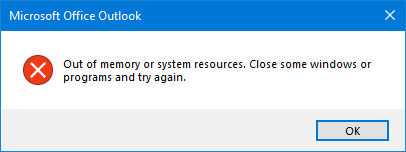 Mémoire ou ressources système insuffisantes. Fermez certaines fenêtres ou certains programmes et réessayez.”
Mémoire ou ressources système insuffisantes. Fermez certaines fenêtres ou certains programmes et réessayez.” Voici quelques variantes de l’erreur :
- Impossible d’afficher le dossier. Il n’y a pas assez de mémoire libre pour exécuter ce programme. Quittez un ou plusieurs programmes, puis réessayez.
- Il n’y a pas assez de mémoire libre pour exécuter ce programme. Quittez un ou plusieurs programmes, puis réessayez.
- Impossible d’afficher le dossier. Il n’y a pas assez de mémoire libre pour exécuter ce programme. Quittez un ou plusieurs programmes, puis réessayez.
L’erreur apparaît lorsque votre système manque de ressources mémoire pour poursuivre l’exécution des processus ou lorsque la mémoire est insuffisante pour afficher le dossier. Les messages de notification d’erreur exigent une réponse immédiate et une action corrective.
Dans cet article, nous allons explorer les causes courantes de cette erreur et vous fournir des solutions efficaces pour la résoudre.
Causes courantes de l’erreur ” Mémoire ou ressources système insuffisantes dans Outlook “.
Plusieurs raisons peuvent être à l’origine de l’erreur ” Mémoire ou ressources système insuffisantes dans Outlook ” dans Microsoft Outlook 2007, 2010, 2013, 2016, 2019 et 2021. Celles-ci comprennent :
- Trop de programmes ou de fenêtres sont ouverts simultanément, ce qui consomme une grande quantité de mémoire système.
- Votre système dispose d’une mémoire physique (RAM) limitée ou d’une mémoire virtuelle faible.
- Fichier de données Outlook OST inaccessible ou incohérent
- Conflits avec des compléments ou des logiciels de tiers
- Fichier OST surdimensionné ou volumineux
Solutions pour résoudre l’erreur ” Mémoire ou ressources système insuffisantes dans Outlook “.
Suivez les solutions et méthodes ci-dessous pour résoudre l’erreur ” Mémoire ou ressources système insuffisantes dans Outlook ” dans Microsoft Outlook, fonctionnant sur un ordinateur portable ou un PC Windows.
1. Vérifiez l’utilisation des ressources
Pour vérifier l’utilisation des ressources de votre système, vous pouvez utiliser le gestionnaire des tâches. Cela peut vous aider à confirmer si vous êtes effectivement confronté à un problème de mémoire ou de ressources système. Les étapes sont les suivantes :
- Pour ouvrir le Gestionnaire des tâches sur votre ordinateur, appuyez sur les touches CTRL + MAJ + DEL et choisissez Gestionnaire des tâches. Vous pouvez également utiliser les touches CTRL + SHIFT + ESC pour ouvrir le Gestionnaire des tâches.
- Une fois ouvert, cliquez sur le bouton Plus de détails.
- Cliquez sur l’onglet “Performance“. Vous y trouverez des détails relatifs à l’utilisation de la RAM, du processeur, du réseau et du stockage.
- Ces informations vous aideront à déterminer si votre système s’approche régulièrement de sa capacité maximale.
- Revenez ensuite à l’onglet “Processus” et vérifiez s’il existe une application ou un processus particulier qui consomme des ressources système excessives, c’est-à-dire de la mémoire vive et du traitement.
- Si vous en trouvez, fermez-les. L’erreur “Manque de mémoire ou de ressources système” devrait être résolue.
Une autre façon de vérifier s’il y a un manque de ressources sur votre système est de regarder les indicateurs de performance d’Outlook. Lorsque votre Outlook commence à fonctionner lentement ou paresseusement lors du chargement du client, de l’envoi ou de la réception de nouveaux courriels ou de résultats de recherche, cela signifie qu’il y a un manque de ressources. Si Outlook se fige ou se bloque fréquemment, il s’agit d’une indication visible d’une faible disponibilité de la mémoire ou d’un fichier OST volumineux ou surdimensionné.
2. Redémarrez et mettez à jour Outlook
Pour résoudre l’erreur “Mémoire ou ressources système insuffisantes”, il est conseillé de redémarrer l’application Outlook et de la mettre à jour avec la dernière version.
- Tout d’abord, fermez Outlook et tous les processus associés à l’aide du Gestionnaire des tâches.
- Puis, après quelques minutes, relancez Outlook.
- Ensuite, allez dans Fichier > Compte Office > Options de mise à jour
- Sélectionnez “Mettre à jour maintenant” pour vérifier et installer les mises à jour Outlook disponibles.
- Redémarrez le système et vérifiez si l’erreur “Manque de mémoire ou de ressources système” est résolue.
3. Optimiser les ressources du système pour Outlook
Pour optimiser les performances d’Outlook, suivez ces instructions :
Pensez à fermer les programmes ou les fenêtres inutilisés afin de préserver les ressources du système. Ajustez les paramètres de la mémoire virtuelle dans les propriétés du système de votre ordinateur. Pour cela, procédez comme suit
- Appuyez sur Windows + R, tapez sysdm.cpl et cliquez sur OK.
- Accédez à l’onglet “Avancé” et sélectionnez “Paramètres” dans la section “Performances“.
- Cliquez sur l’onglet Avancé, puis sur “Modifier” pour modifier et augmenter l’allocation de mémoire virtuelle pour Outlook.
4. Recherchez et supprimez les compléments défectueux d’Outlook
Les utilisateurs d’Outlook peuvent rencontrer l’erreur “Mémoire ou ressources système insuffisantes” en raison de compléments tiers défectueux ou endommagés. Pour identifier et gérer ces compléments, vous devez redémarrer Outlook en mode sans échec et désactiver tous les compléments. Ensuite, vous devez redémarrer Outlook normalement, activer chaque complément l’un après l’autre et observer Outlook pour détecter l’erreur. Si l’erreur apparaît après l’activation du complément, désactivez et supprimez ce complément particulier pour résoudre l’erreur.
Les étapes pour démarrer Outlook en mode sans échec et désactiver les compléments sont les suivantes :
- Appuyez sur Windows +R, tapez Outlook.exe /safe, puis cliquez sur OK ou appuyez sur la touche Entrée.
- Cela permet de démarrer Outlook en mode sans échec. Allez dans Fichier > Options > Compléments.
- Cliquez sur Go
- Décochez tous les compléments et cliquez sur OK. Cela désactivera tous les compléments.
- Fermez Outlook et redémarrez normalement.
- Allez dans Fichier > Options > Compléments et cliquez sur Aller.
- Cochez un complément et cliquez sur OK pour l’activer.
- Observez Outlook à la recherche de l’erreur. Si l’erreur n’apparaît pas, activez un autre complément.
- Répétez les deux dernières étapes jusqu’à ce que vous trouviez le complément défectueux et désinstallez-le d’Outlook.
5. Augmenter la capacité du tas de mémoire
Vous pouvez augmenter la capacité du tas de mémoire pour résoudre l’erreur “Outlook manque de mémoire ou de ressources système”. Les étapes sont les suivantes :
- Fermez Outlook et appuyez sur Windows + R, tapez regedit, puis sélectionnez OK ou appuyez sur Entrée.
- Naviguez jusqu’à la sous-clé de registre suivante :
HKEY_LOCAL_MACHINE/SOFTWARE/Microsoft/Windows Messaging Subsystem
Remarque : avant de procéder à la modification, sauvegardez les clés du registre. Cela vous aidera à remettre les clés du registre en état.
- Cliquez sur Édition > Nouveau, puis choisissez Valeur DWORD.
- Tapez SharedMemMaxSize et appuyez sur Entrée.
- Ensuite, cliquez avec le bouton droit de la souris sur SharedMemMaxSize, choisissez Modifier et tapez 300000 dans la boîte de données de la valeur. Utilisez toujours la base par défaut, à savoir l’hexadécimal.
- Cliquez sur OK, puis accédez à la sous-clé de registre suivante :
HKEY_LOCAL_MACHINE/SOFTWARE/Microsoft/Windows Messaging Subsystem/Applications/Outlook
- Cliquez à nouveau sur Édition > Nouveau et choisissez Valeur DWORD.
- Tapez SharedMemMaxSize et cliquez sur Entrée.
- Tapez la valeur 300000 et cliquez sur OK.
- Fermez l’éditeur de registre.
Note : Vous pouvez augmenter les valeurs jusqu’à 0x800000, si ces valeurs ne vous aident pas.
6. Reconstruisez le fichier OST
Des problèmes d’intégrité du fichier OST sont généralement à l’origine du problème. Pour résoudre ce problème, Microsoft fournit un utilitaire intégré à Outlook, connu sous le nom de ScanPST.exe, situé dans le dossier d’installation d’Outlook.
Cependant, lorsque le fichier OST est très endommagé, cet outil peut ne pas suffire. Dans ce cas, il peut être nécessaire de supprimer et de recréer le fichier OST. Pour ce faire, suivez les étapes suivantes :
- Fermez Outlook et localisez le fichier OST en appuyant sur Windows + R, en tapant %LOCALAPPDATA%/Microsoft/Outlook/ et en appuyant sur la touche Entrée.
- Sélectionnez le fichier OST et déplacez-le vers un autre bureau, par exemple un autre dossier ou un autre disque. Vous pouvez également copier le fichier, puis le supprimer du répertoire par défaut.
- Une fois le fichier OST supprimé, relancez Outlook. Il recréera automatiquement le fichier OST
Conclusion
L’erreur “Mémoire ou ressources système insuffisantes” dans Outlook entraîne le blocage d’Outlook. Cependant, vous pouvez suivre les méthodes de dépannage et les solutions présentées dans ce blog pour résoudre le problème. Si votre fichier OST devient inaccessible ou orphelin, vous pouvez utiliser un outil de conversion OST vers PST, tel que Stellar Converter for OST. Il peut extraire vos messages d’un fichier OST inaccessible, orphelin ou incohérent et les enregistrer dans un fichier PST. Vous pouvez ensuite importer ce PST dans votre Outlook pour remettre les éléments en état.